Come verificare se il tuo PC può eseguire Windows 10 Hyper-V
Windows 10, Windows 8.1 e Windows 8 vengono forniti con Client Hyper-V in modo da poter eseguire un sistema operativo guest supportato all'interno di una macchina virtuale. Hyper-V è l'hypervisor nativo di Microsoft per Windows. È stato originariamente sviluppato per Windows Server 2008 e quindi portato sul sistema operativo client Windows. È migliorato nel tempo ed è presente anche nell'ultima versione di Windows 10. Per utilizzare Hyper-V, il tuo PC deve soddisfare determinati requisiti. Ecco come scoprire rapidamente se il tuo PC può eseguire Hyper-V.
Per verificare se il tuo PC può eseguire Hyper-V, devi fare quanto segue.
- premere Vincita + R per aprire la finestra di dialogo Esegui.
- Digita quanto segue nella casella Esegui:
msinfo32
- Scorri verso il basso la pagina aperta e verifica se ha le seguenti righe: tutte dovrebbero avere il valore "Sì":
- Estensioni della modalità monitor VM,
- Estensioni per la traduzione degli indirizzi di secondo livello,
- Virtualizzazione abilitata nel firmware,
- Prevenzione di esecuzione dei dati.
Se tutte le righe dicono di sì, il tuo PC Windows 10 o Windows 8.1 supporta l'esecuzione di Hyper-V con tutte le sue funzionalità abilitate.

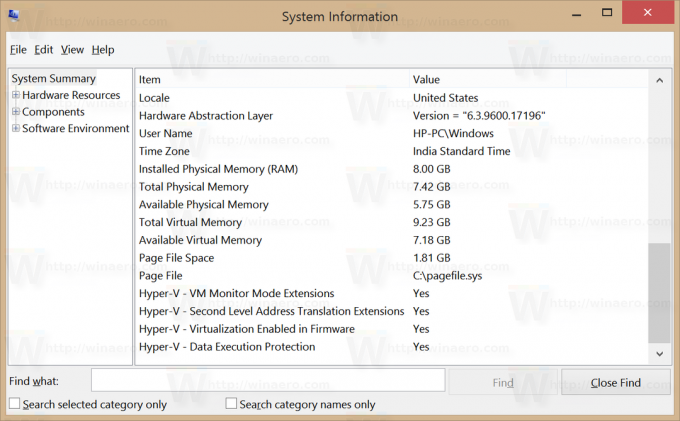 In alternativa, puoi vedere le stesse informazioni dal prompt dei comandi. Controlla come segue.
In alternativa, puoi vedere le stesse informazioni dal prompt dei comandi. Controlla come segue.
- Apri prompt dei comandi.
- Nel prompt del comando, digitare informazioni di sistema e premere il tasto Invio.
- Nella sezione Requisiti di Hyper-V, controlla i valori per Second Level Address Translation, VM Monitor Mode Extension, Virtualization Enabled In Firmware, Data Execution Prevention Prevenzione dell'esecuzione delle righe disponibili. Dovrebbero tutti dire "Sì".
Questo è tutto.


